win10系统关闭windows media player自动更新的图文办法
发布日期:2019-06-19 作者:电脑公司 来源:http://www.086111.comwin10系统电脑使用过程中有不少朋友表示遇到过win10系统关闭windows media player自动更新的状况,当出现win10系统关闭windows media player自动更新的状况时,你不懂怎样解决win10系统关闭windows media player自动更新问题的话,那也没有关系,我们按照1、首先我们在win10系统下按下win+R,打开运行,输入gpedit.msc,打开组策略; 2、在左侧依次打开【计算机配置】——【管理模板】——【 windows组件】;这样的方式进行电脑操作,就可以将win10系统关闭windows media player自动更新的状况处理解决。这一次教程中,小编会把具体的详细的步骤告诉大家:
推荐:
1、首先我们在win10系统下按下win+R,打开运行,输入gpedit.msc,打开组策略;
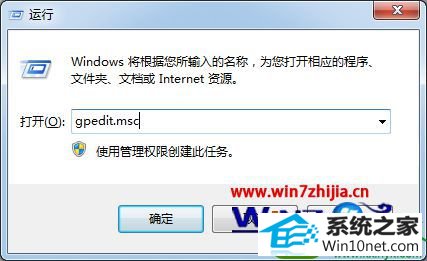
2、在左侧依次打开【计算机配置】——【管理模板】——【 windows组件】;
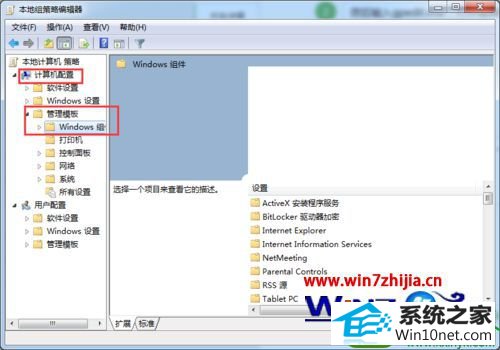
3、在左侧找到并双击windows media player项;
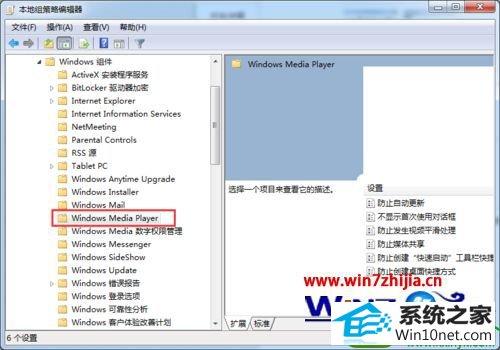
4、然后在右侧找到并双击“防止自动更新项”;
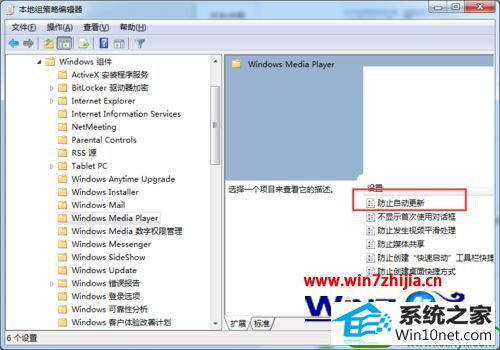
5、选择已启用,并保存就可以了。
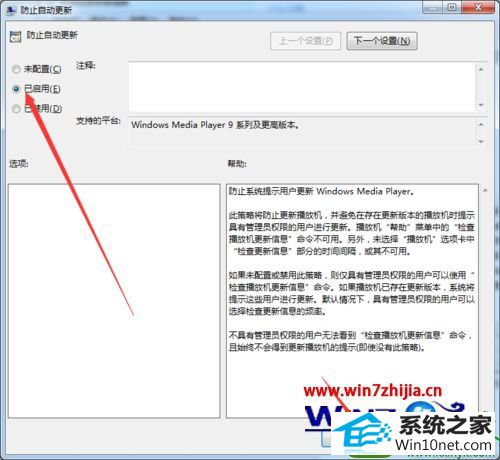
上面就是关于win10下关闭windows media player自动更新的方法,这样以后windows media player就不会在后台自动更新占用网速造成卡顿了,感兴趣的朋友们可以试试哦。
栏目专题推荐
系统下载推荐
系统教程推荐
友情链接